windows11开机提示位于卷1如何处理 windows11位于卷1无法启动怎么办
更新时间:2023-12-02 12:46:44作者:jiang
随着Windows 11的推出,许多用户都对其全新的功能和界面感到兴奋,就在一些用户准备享受新系统带来的乐趣之际,他们却遇到了一个令人沮丧的问题——开机提示位于卷1的错误。当Windows 11无法启动时,这个问题让用户感到困惑和无助。当我们遇到Windows 11位于卷1无法启动的情况时,应该如何处理呢?本文将介绍一些解决方法,帮助用户轻松应对这一问题。

步骤如下:
1、 进入win10系统后在开始菜单上单击右键,选择【运行】或直接按下windows键 +R 打开;
2、在运行框中输入:msconfig 点击确定打开【系统配置】;
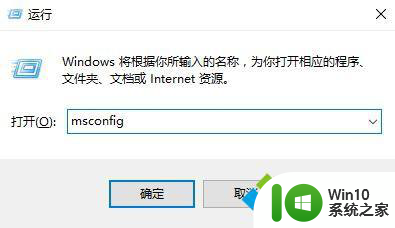
3、在系统配置界面点击【引导】选卡,如图:
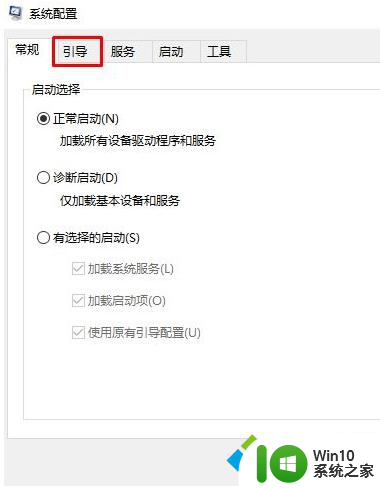
4、在引导项下面框中选中非【当前 OS;默认 OS】的启动选项,然后点击下面的【删除】按钮;
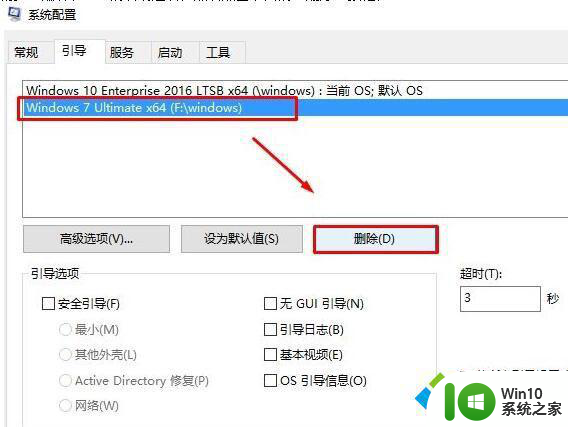
将多余的启动项删除后点击 确定保存设置 ,重启计算机我们就可以发现没有 位于卷1 位于卷X的提示,而是直接进入系统了!
以上就是处理Windows 11开机提示位于卷1的方法,如果您遇到这个问题,可以尝试按照以上步骤解决,希望这些方法能对您有所帮助。
windows11开机提示位于卷1如何处理 windows11位于卷1无法启动怎么办相关教程
- windows11系统无法正常启动如何处理 win11系统启动黑屏怎么办
- win11提示无法启动适用于android的windows子系统的解决方法 Win11提示无法启动Android的Windows子系统怎么办
- win11更新后无法启动开机如何处理 windows11更新后无法启动怎么回事
- windows11开机音乐文件如何打开 win11开机音乐文件存放位置
- windows11无法显示输入法如何处理 Win11输入法未显示怎么办
- win11升级后edge打不开 Windows11 Edge无法启动重置后怎么处理
- windows11怎么设置开机启动项 win11开机启动项如何添加和删除
- Win11提示无法启动Android子系统应该如何解决 如何解决Win11无法启动适用于Android的Windows子系统的问题
- windows11启动卡在转圈圈如何解决 windows11启动卡在转圈圈怎么办
- windows11开机以后怎么有些软件在隐藏图标自动开启 如何在Windows11中显示隐藏的任务栏图标
- windows11开启安全启动的方法 windows11 安全启动开启步骤
- win11启动黑屏怎么办 windows11启动后无法进入桌面如何解决
- win11系统启动explorer.exe无响应怎么解决 Win11系统启动时explorer.exe停止工作如何处理
- win11显卡控制面板不见了如何找回 win11显卡控制面板丢失怎么办
- win11安卓子系统更新到1.8.32836.0版本 可以调用gpu独立显卡 Win11安卓子系统1.8.32836.0版本GPU独立显卡支持
- Win11电脑中服务器时间与本地时间不一致如何处理 Win11电脑服务器时间与本地时间不同怎么办
win11系统教程推荐
- 1 win11安卓子系统更新到1.8.32836.0版本 可以调用gpu独立显卡 Win11安卓子系统1.8.32836.0版本GPU独立显卡支持
- 2 Win11电脑中服务器时间与本地时间不一致如何处理 Win11电脑服务器时间与本地时间不同怎么办
- 3 win11系统禁用笔记本自带键盘的有效方法 如何在win11系统下禁用笔记本自带键盘
- 4 升级Win11 22000.588时提示“不满足系统要求”如何解决 Win11 22000.588系统要求不满足怎么办
- 5 预览体验计划win11更新不了如何解决 Win11更新失败怎么办
- 6 Win11系统蓝屏显示你的电脑遇到问题需要重新启动如何解决 Win11系统蓝屏显示如何定位和解决问题
- 7 win11自动修复提示无法修复你的电脑srttrail.txt如何解决 Win11自动修复提示srttrail.txt无法修复解决方法
- 8 开启tpm还是显示不支持win11系统如何解决 如何在不支持Win11系统的设备上开启TPM功能
- 9 华硕笔记本升级win11错误代码0xC1900101或0x80070002的解决方法 华硕笔记本win11升级失败解决方法
- 10 win11玩游戏老是弹出输入法解决方法 Win11玩游戏输入法弹出怎么办
win11系统推荐
- 1 windows11正式版安装包下载地址v2023.10
- 2 windows11中文版下载地址v2023.08
- 3 win11预览版2023.08中文iso镜像下载v2023.08
- 4 windows11 2023.07 beta版iso镜像下载v2023.07
- 5 windows11 2023.06正式版iso镜像下载v2023.06
- 6 win11安卓子系统Windows Subsystem For Android离线下载
- 7 游戏专用Ghost win11 64位智能装机版
- 8 中关村win11 64位中文版镜像
- 9 戴尔笔记本专用win11 64位 最新官方版
- 10 深度技术win11 64位专业稳定版